Excel中的數據透視表該如何創建呢?接下來是學習啦小編為大家帶來的excel表格數據透視表創建教程,供大家參考。
excel表格數據透視表創建教程:
數據透視表創建步驟1:假設我們有如下的Excel數據表:
圖1
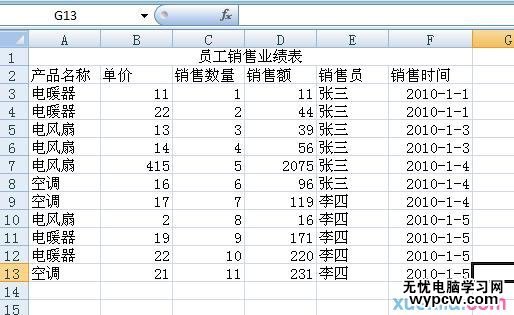
數據透視表創建步驟2:可以看到銷售員和產品列有許多重復的字段,那么如果我們想得到兩個統計信息:每名銷售員每種產品的銷售額情況和每種產品的銷售額,我們應該怎么使用“透視表”得到呢?
數據透視表創建步驟3:在當前表菜單上“插入”->"數據透視表",英文版為 “Insert”-> "Pivot Table”。
圖2
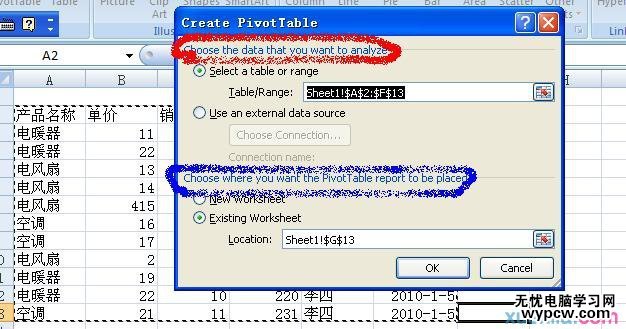
數據透視表創建步驟4:紅色區域為要分析的數據所在區域,即我們上面的銷售數據,藍色區域為存放“透視表”及統計報表的區域。最好在一個新的SHEET中。
數據透視表創建步驟5:點擊透視表區域,出現如下圖,如果不小心關了,點擊右鍵“Show filed list”:
圖3
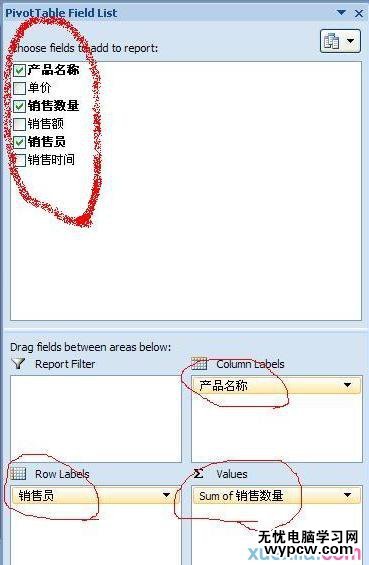
數據透視表創建步驟6:把我們想要的字段托到圖示位置,顯然統一銷售員每種產品的銷售情況,我們希望的縱軸是“銷售員”,橫軸為“產品”,統計信息為求和“銷售數量”。分別對應為Row Labels, Column Labels, Values. 設置完成后會出現如下透視表:
圖4
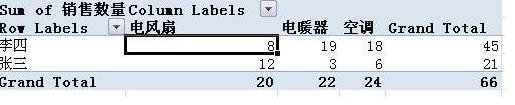
數據透視表創建步驟7:這樣就完成了我們的第一個報表。
看了excel表格數據透視表創建教程還看了:
1.excel2013創建數據透視表教程
2.excel2013數據透視表的制作教程
3.怎么在excel2010中創建數據透視表
4.excel2013數據透視表教程
5.如何利用excel2010中建立數據透視表
6.excel2010制作數據透視表的教程
7.excel 2010數據透視表的制作教程
新聞熱點
疑難解答